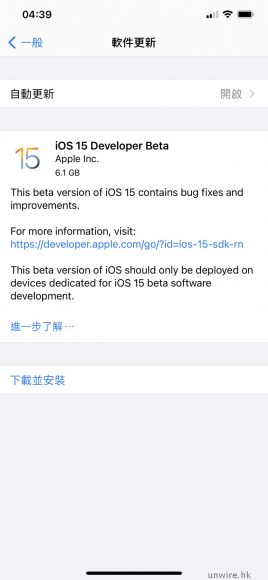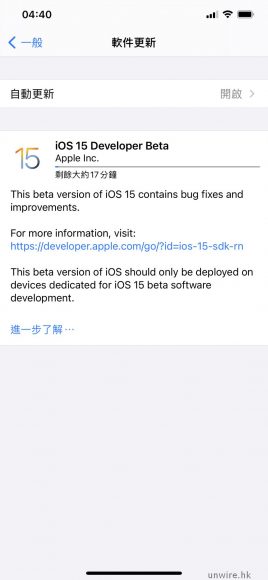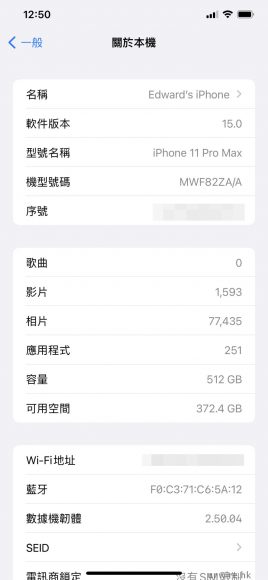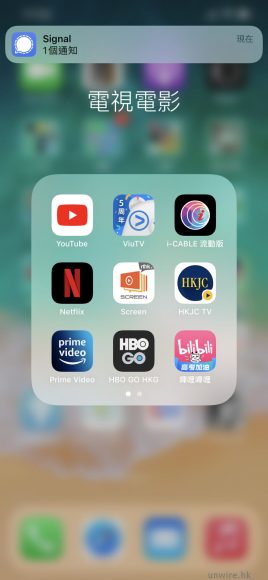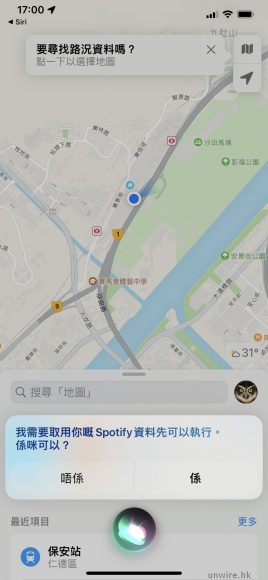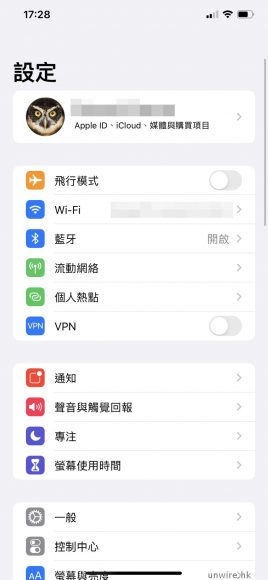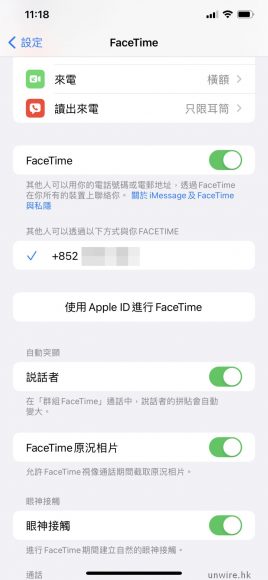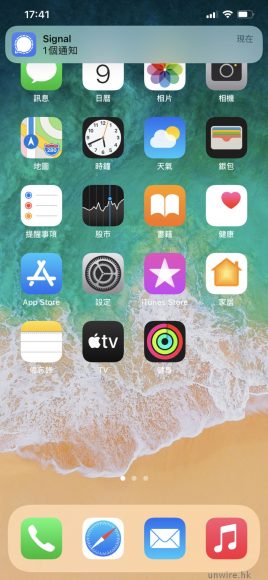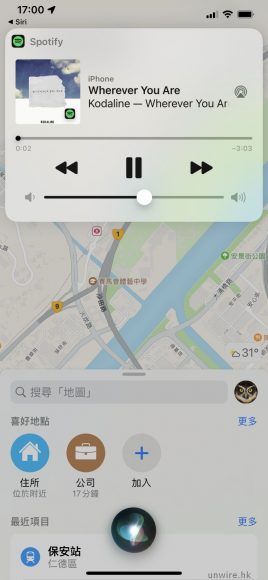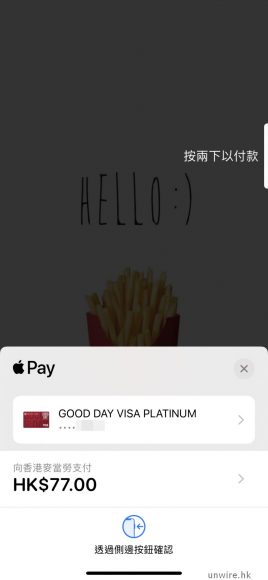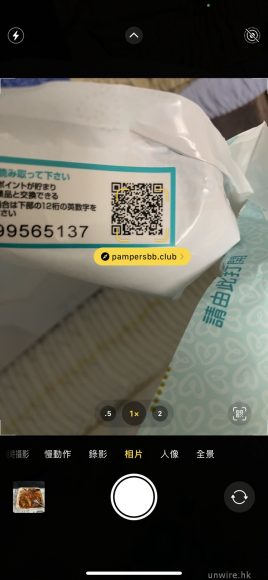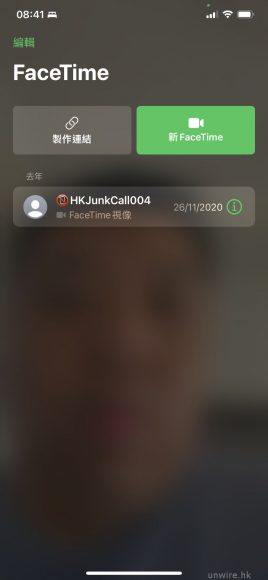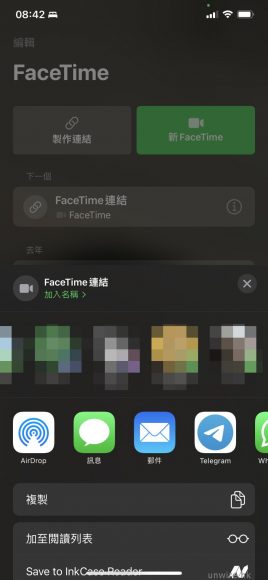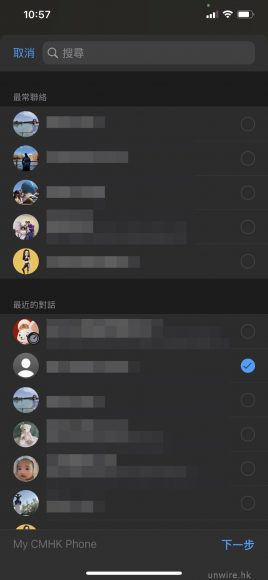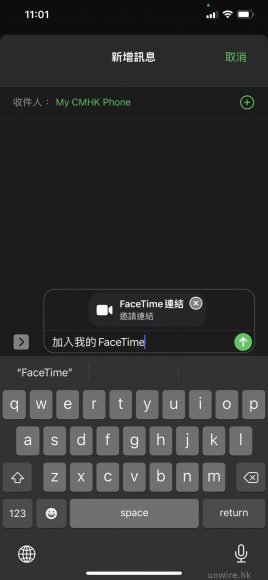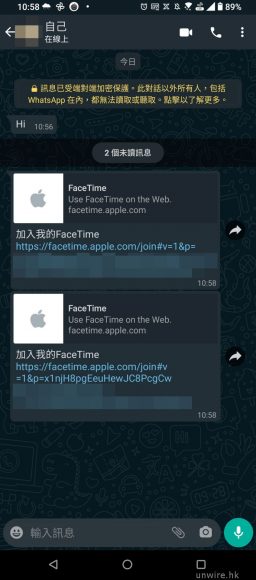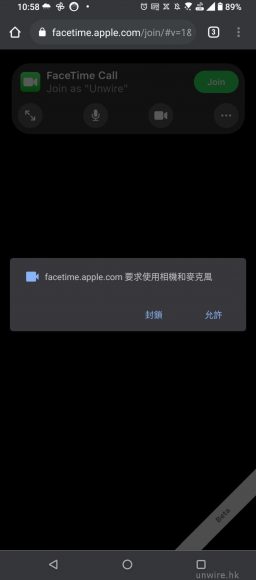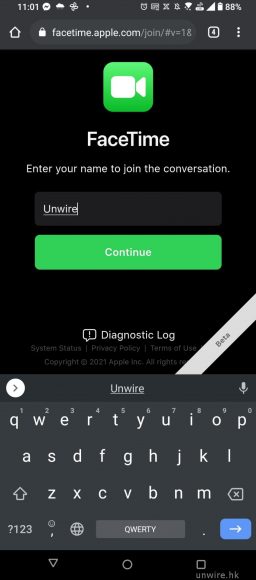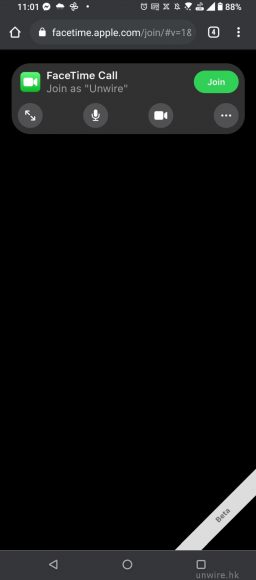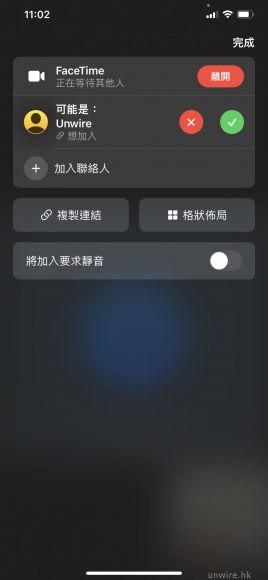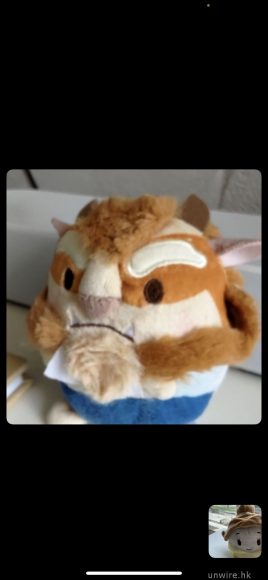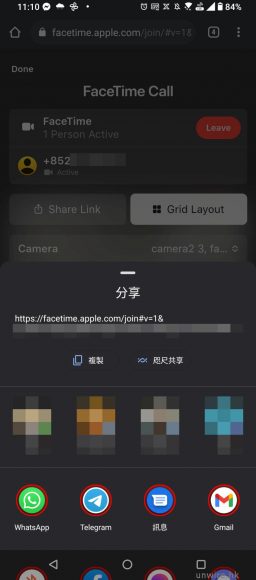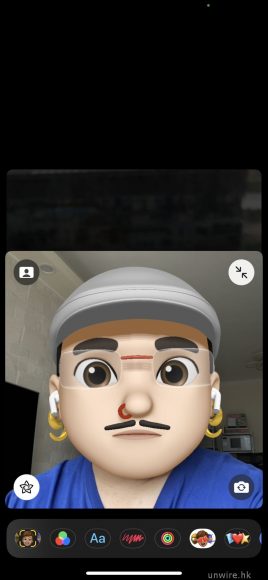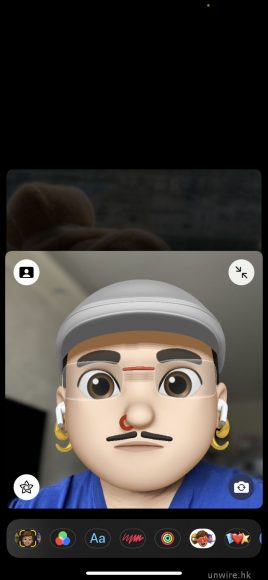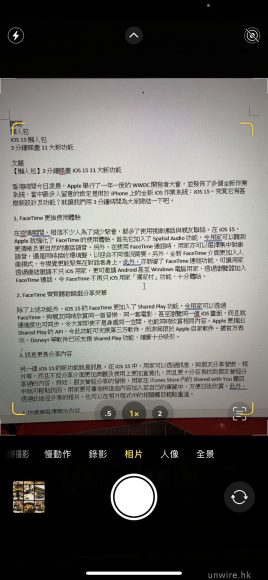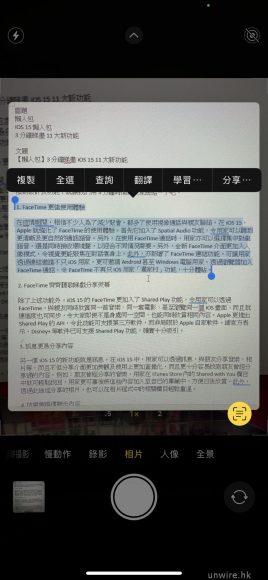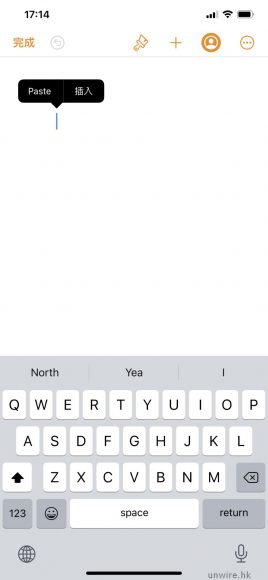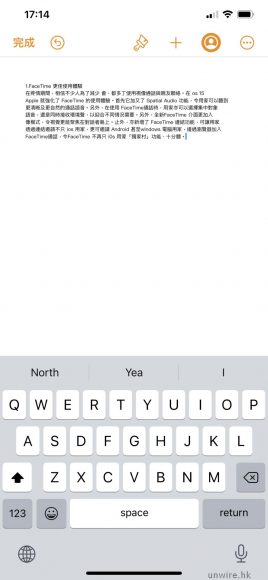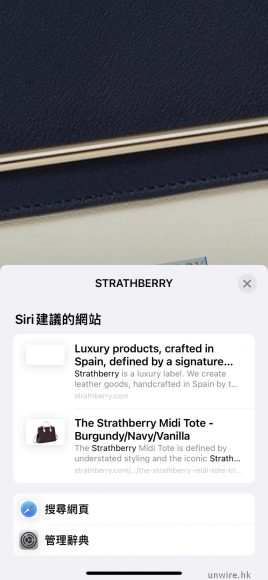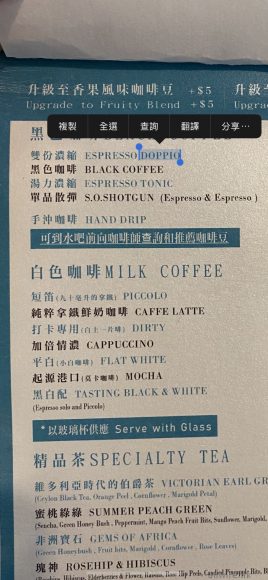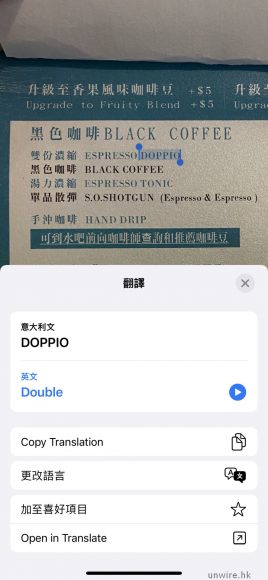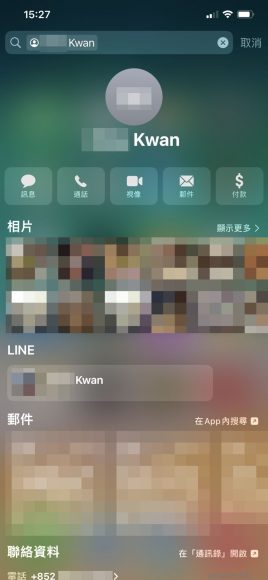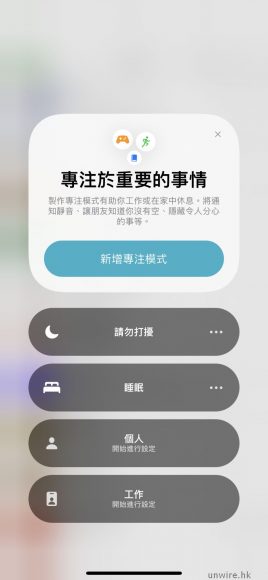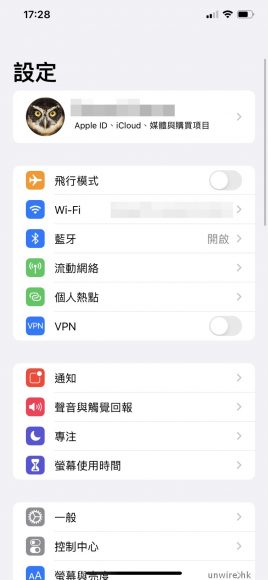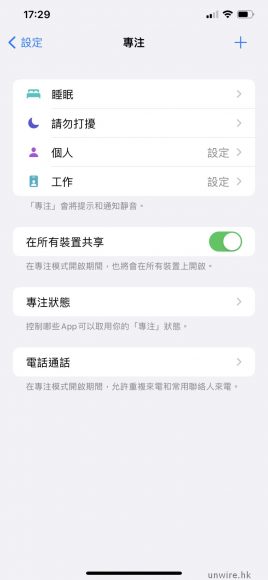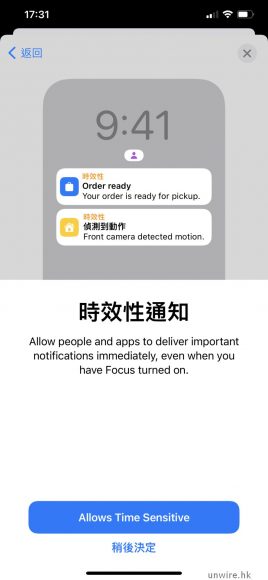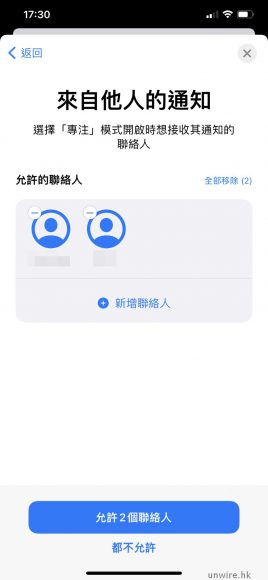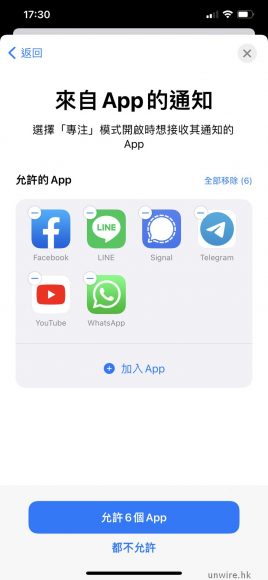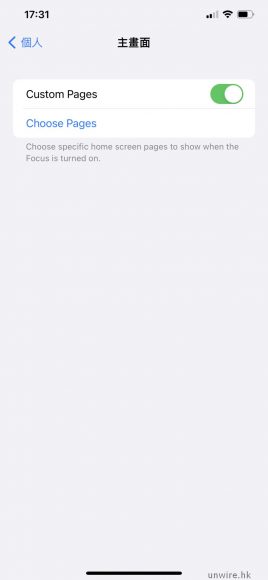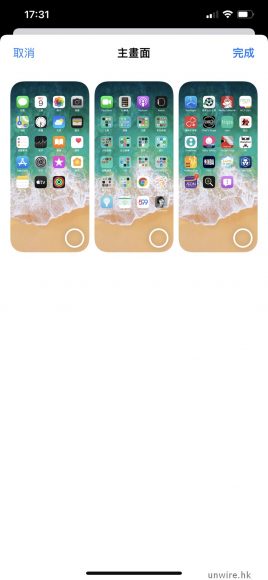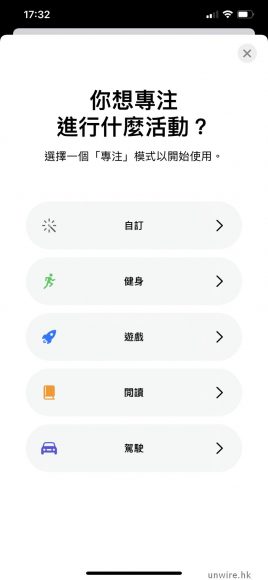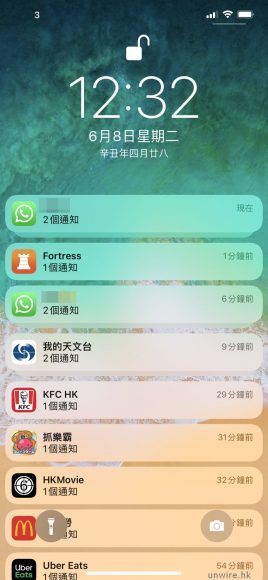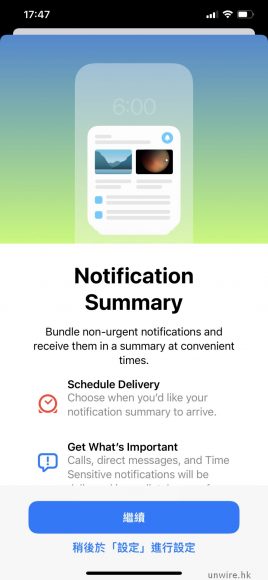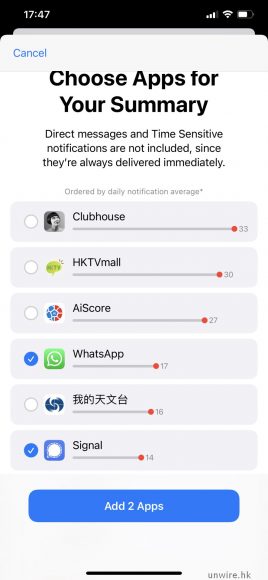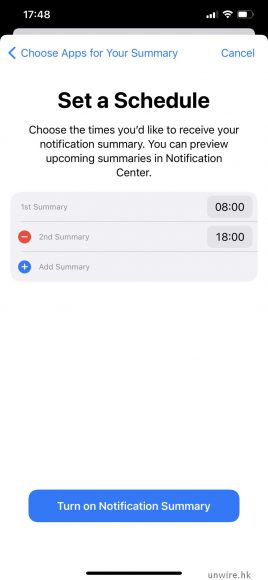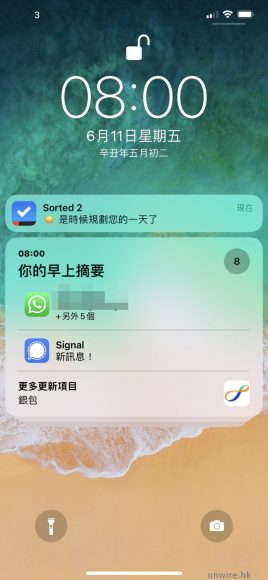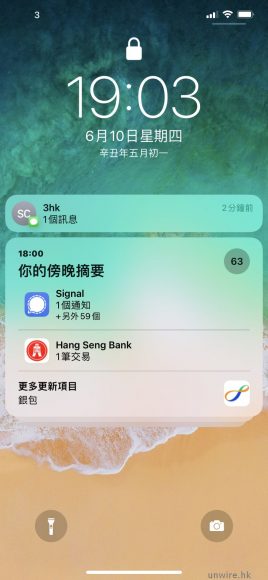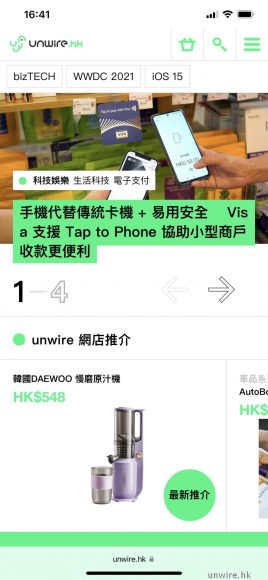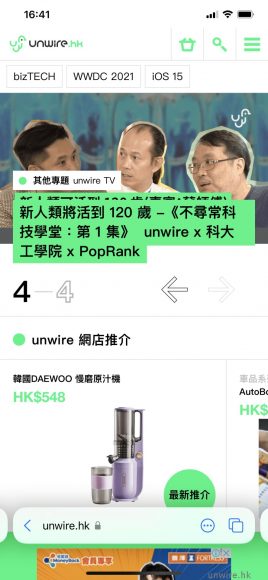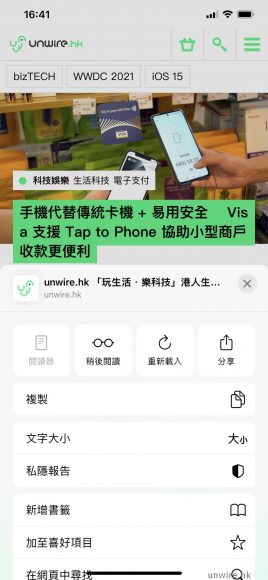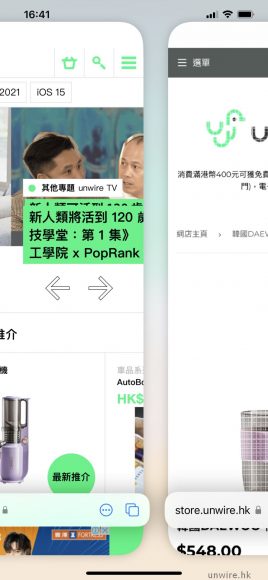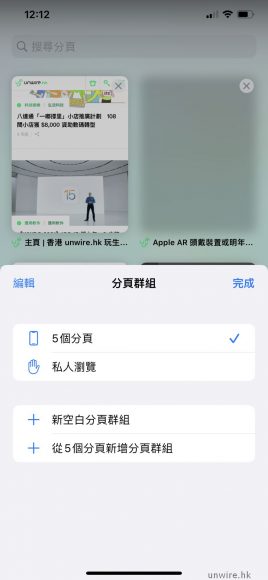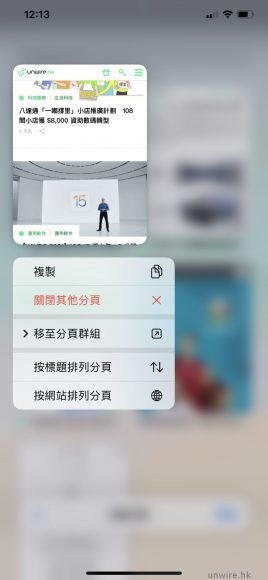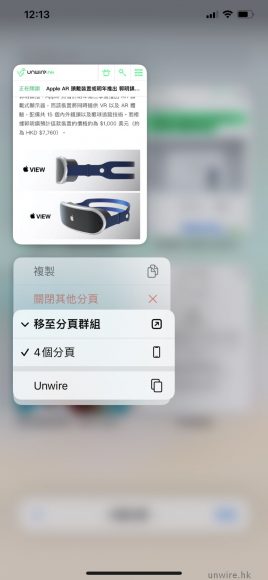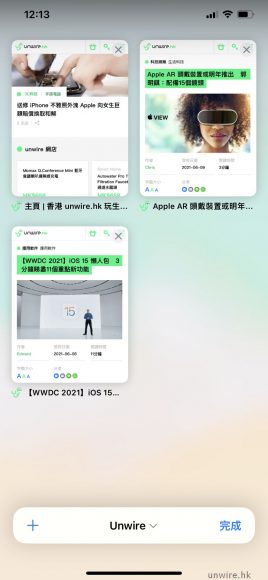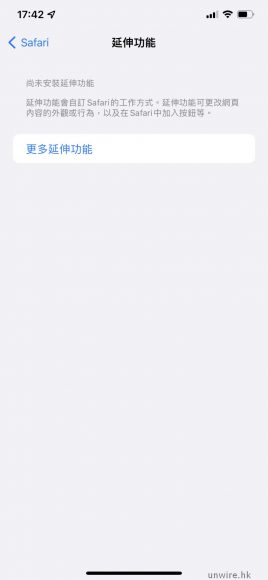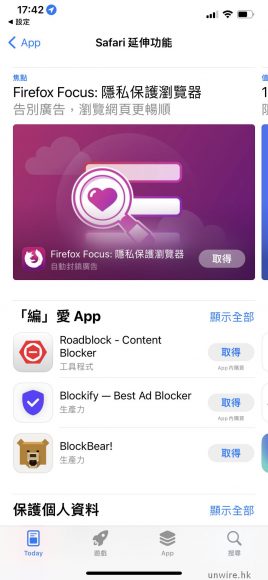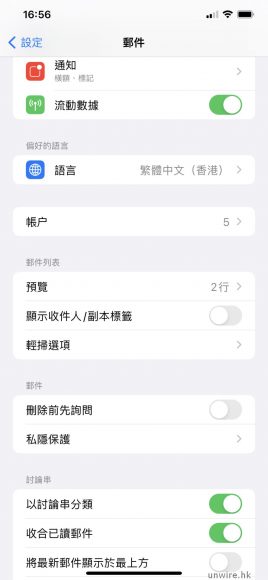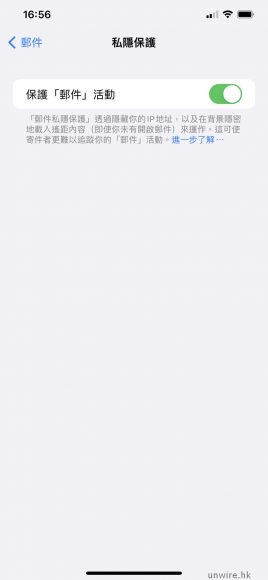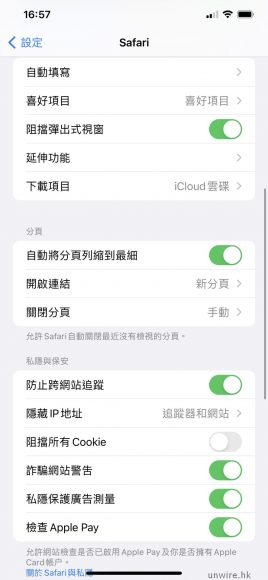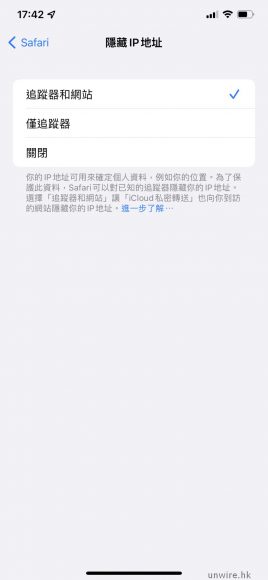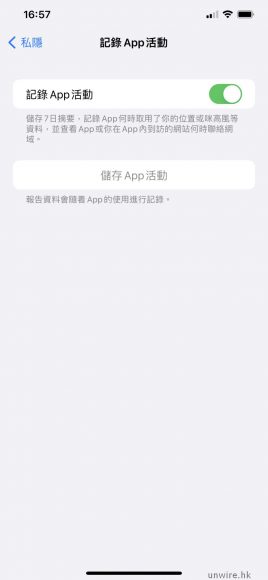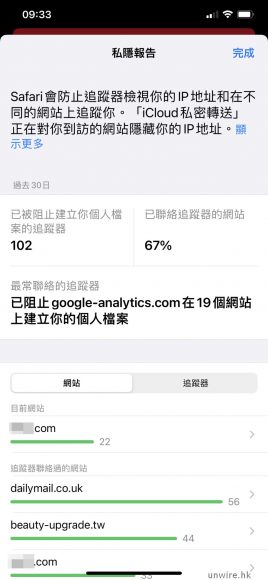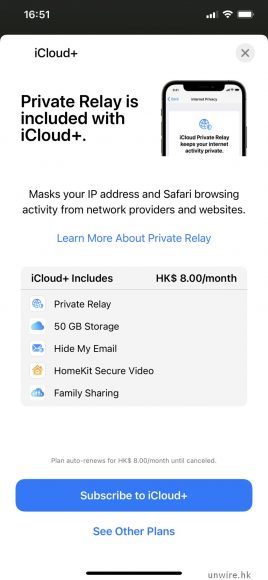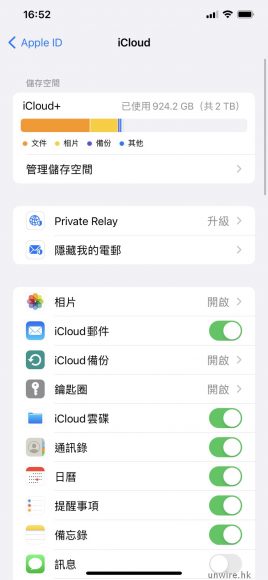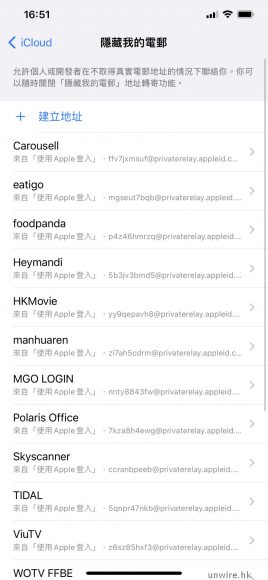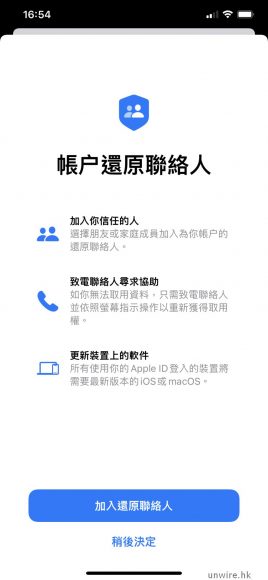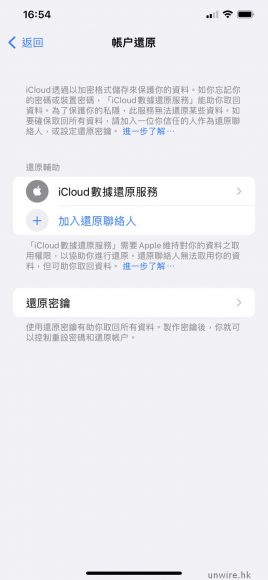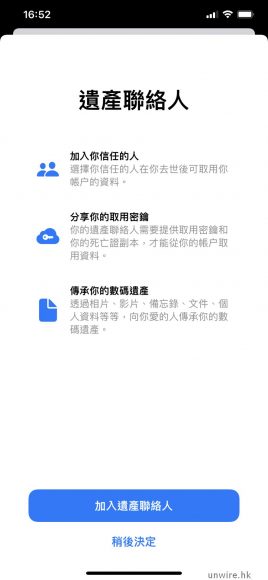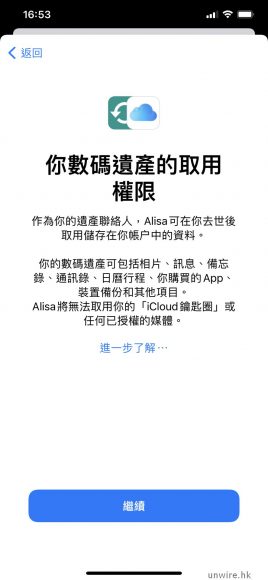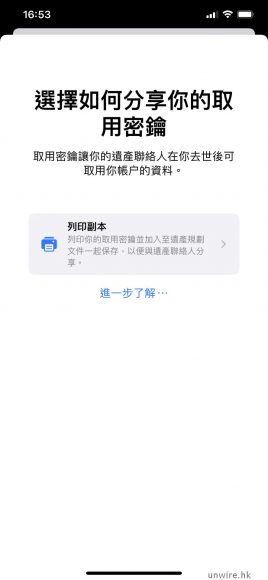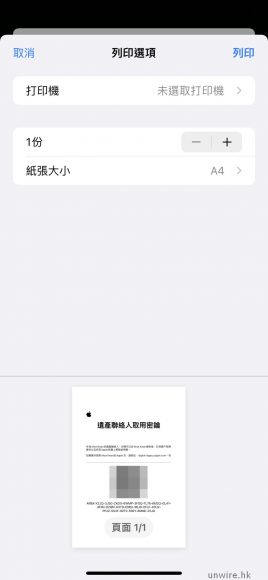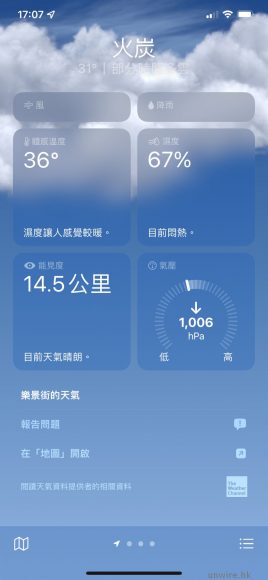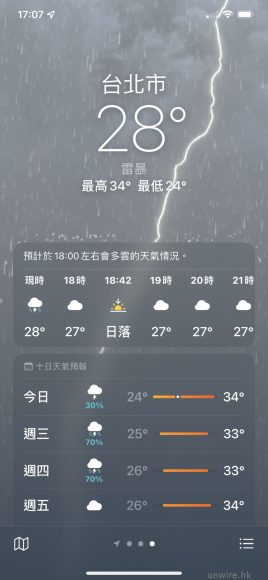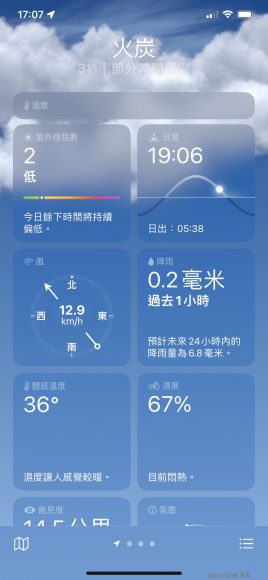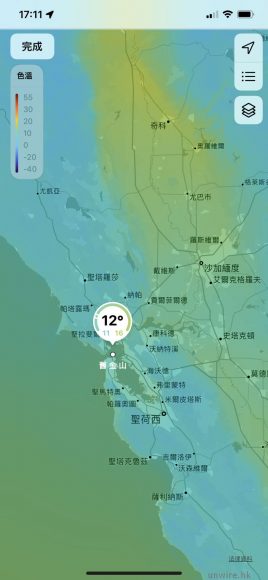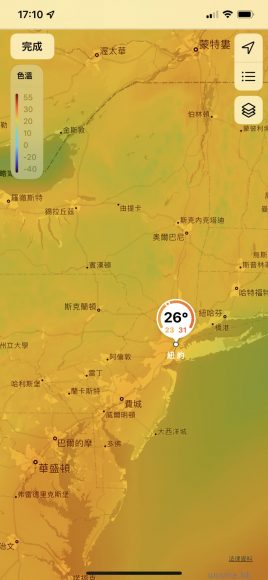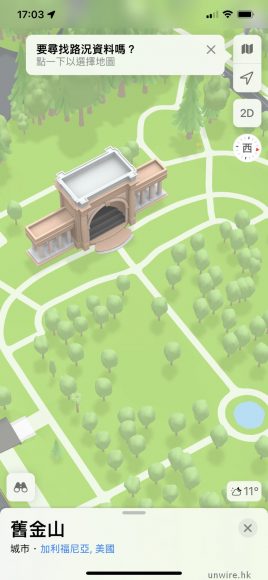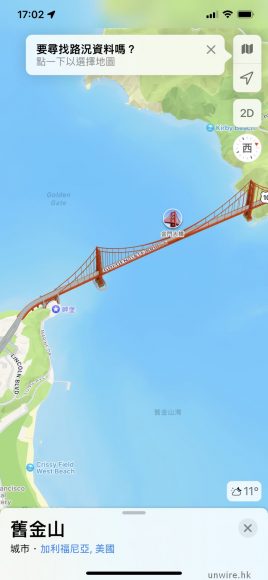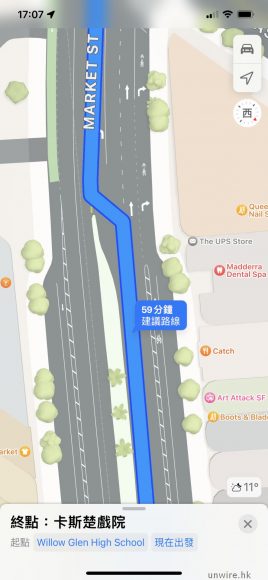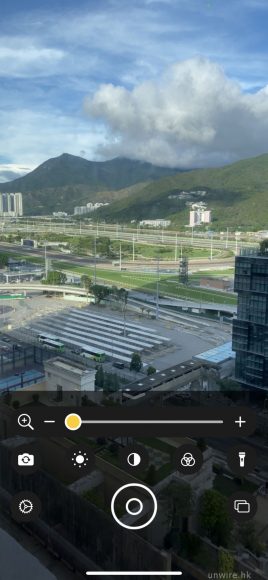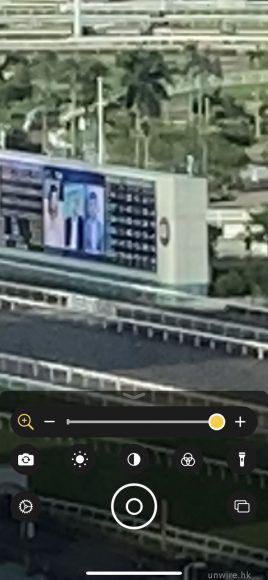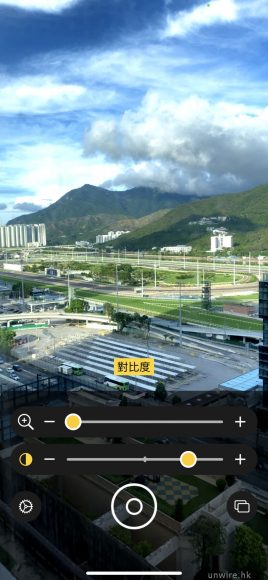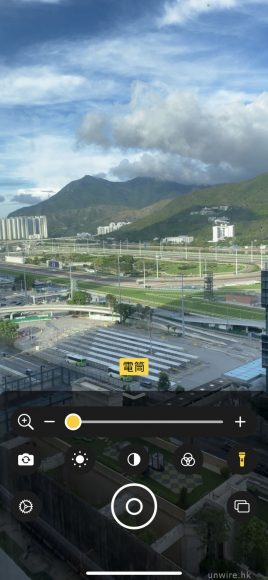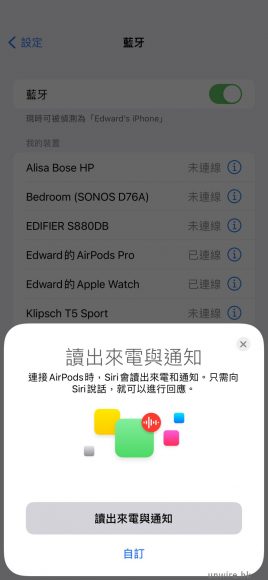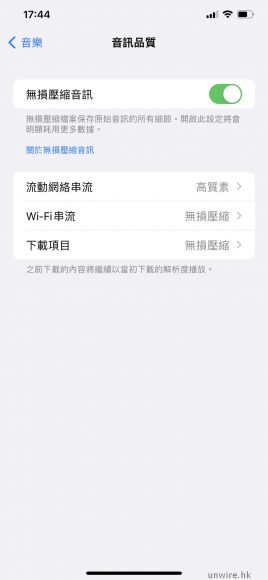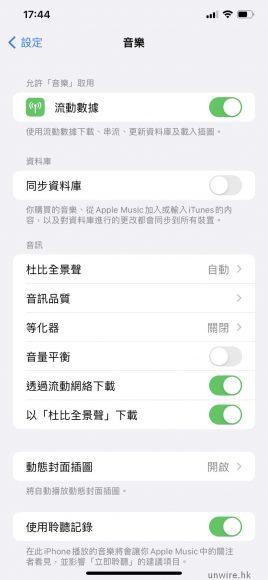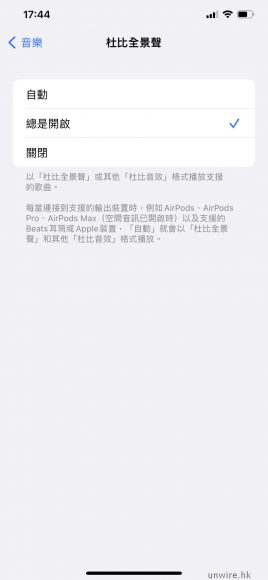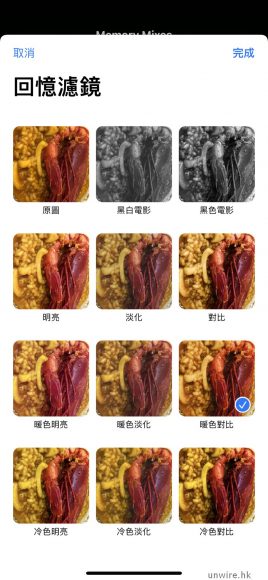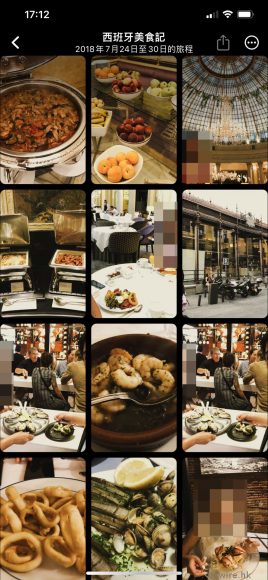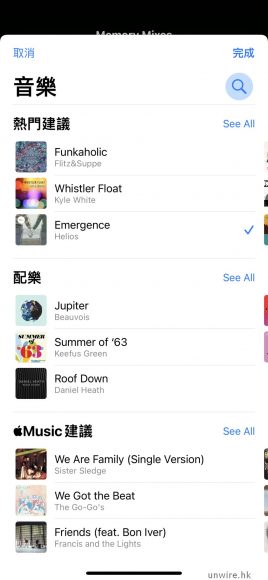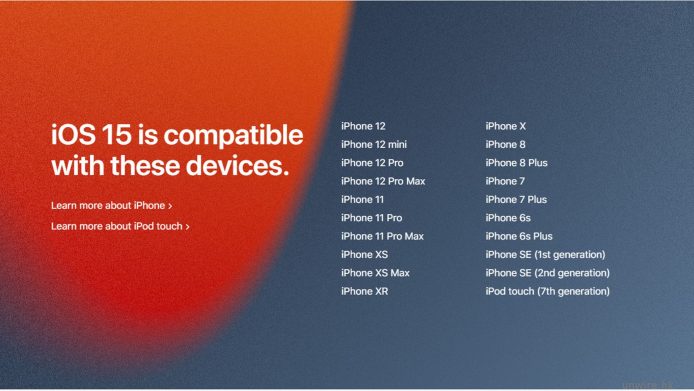數日前,Apple 就在一年一度舉行的 WWDC 開發者大會中,發佈了全新的 iPhone 作業系統 iOS 15,而首個 beta 版本更於即日供開發者下載體驗。筆者亦取得了這個首個 iOS 15 beta 版本,現在就讓我們一起來體驗一下 iOS 15 在使用上究竟多了甚麼新功能,以及在生活上實際體驗時的初步感受如何吧。
體驗篇
安裝過程順利升級未見問題
首先是安裝方面,筆者使用 OTA 方法將 iPhone 11 Pro Max 由 iOS 14.6 升級至 iOS 15,過程不算長,亦未見有問題。升級完成後基本上已可即時如常使用,整個體驗令人滿意。
間中斷線耗電未見增多
至於使用體驗方面,筆者安裝了 iOS 15 後使用了兩日,發現與未升級前基本上是沒有太大分別,系統仍然十分流暢,未見有窒的情況出現,日常使用的 APPS,例如:Facebook、WhatsApp、Deliveroo、Google Maps 等完全未見有彈 APP 或有問題的情況出現,最難得的是即使升級了 OS,耗電情況也未見有明顯轉差,確實大致上也令人滿意。唯一較大的缺陷,就是間中會出現斷線情況,筆者試過即使轉為飛行模式再重開連線也未能解決,最嚴重的時候甚至需要重新啟動 iPhone 多於一次才能解決。當然,這個 iOS 15 只是第一個 beta 版本,估計這個問題官方應該會在以後的版本解決,大家也不用太擔心。
▲升級至 iOS 15 後,日常使用未見有甚麼大問題,使用起來亦十分暢順。
▲升級後,即使 Siri 反應都快了不少。
▲升級後耗電未見突然惡化,值得一讚。
介面篇
欄目縮細更易按更慳位
iOS 15 在介面上亦有比較明顯的更新,相比上代 iOS 14,iOS 15 各欄位、目錄、甚至連訊息提示都縮窄了欄框,未有盡用左右兩邊,同時間未有縮細按下位置(相信極少用家會靠極邊及角位按下項目吧?),因此整個介面感覺更清爽的同時,未有影響使用體驗,感覺亦更慳位,確實是十分不錯的設計改動。
▲iOS 15 的目錄設計與以往有點不同,欄框未有拉盡至左右兩側,感覺精緻了很多。
▲無論是程式推送提示,或者是懸浮視窗都比上代「瘦了身」。
▲連 Apple Pay 的付款欄,以及相機讀取 QRCode 的彈出式視窗,同樣被「纖體」化。
新功能篇
FaceTime 終不再「獨家村」
在說完體驗後,就讓筆者就 iOS 15 每一項新功能都初步說說使用後的體驗吧。相信有用開 iOS 裝置的用家,應該都曾經用過 FaceTime 與親友進行視像聊天,尤其是這個疫情期間,不少人更加是為了與親友保持聯繫的同時,又無需親身見面,而使用 FaceTime 保持聯絡。不過問題是:並非每個親友都在使用 iOS 裝置,以往就需要使用第三方軟件才能進行視像通話,而去到 iOS 15,FaceTime 終於不再是「獨家村」,用家只需要透過訊息或者不同社交平台,例如:WhatsApp、Signal 等傳送邀請連結給非 iOS 裝置的用家,之後使用非 iOS 裝置的用家就可以透過瀏覽器開啟 FaceTime Web APP,之後就可以進行 FaceTime 視像通話了。當然,在功能上,以瀏覽器的 FaceTime Web APP 進行視像通話,功能上會比在 iOS 裝置上少,例如:沒有了虛化背景的人像模式、不能加入動態頭像或文字、不能共享熒幕等,但最少可以在不用第三方軟件協助下,也可以進行視像通話,也是十分不錯的選擇吧。
▲升級到 iOS 15 後,FaceTime 的初始介面也不同了,大家可以見到新增了「製作連結」這個選項。
▲這個選項,就是與非 iOS 裝置用家進行 FaceTime 視像通話的關鍵。當製作了連結後,就可以透過不同社交平台,以邀請連結傳送給親友。
▲當親友收到連結後,點按就可開啟瀏覽器並進入 FaceTime 的 Web APP。
▲正常情況下,使用非 iOS 裝置的用家端,系統會要求使用相機及咪高峰,點按允許後,再輸入名稱,進入後點按「Join」,就完成設定了。
▲當對方按下「Join」後,iOS 裝置端會收到請求加入通話的訊息,點按綠色的剔號按鍵,就可以完成與非 iOS 裝置的 FaceTime 視像通話設定了。
▲上圖左邊是 iOS 裝置,右邊是 Android 手機,FaceTime 視像通話建立完成。
▲值得一提的是,即使是非 iOS 裝置的一端,也可以分享通話連結給更多親友,讓更多人參與視像通話。
▲不過有些功能,如果對方並非使用 iOS 裝置,是不能使用的,例如:如果想共享熒幕,如果對方並非在使用 iOS 裝置,就不能啟動了。
▲另外,使用 Memoji 效果,以及在視像通話時使用人像模式,也只能使用 iOS 裝置的用家才能啟動,其他平台的用家只能瀏覽到效果,卻不能啟動。
直接複製相片文字極方便
iOS 15 另一個筆者覺得十分吸引的功能,就是 Live Text。以前要記下白板上的重要事項,又或者書本上的重要文字,最簡單的辦法就是先將事項拍攝下來,留待日後慢慢記下,或者索性用相片紀錄就算了。而在 iOS 15 中,用家用相片拍下想紀錄的事情後,如果當中是有文字,用家可以直接在相片進行文字複製,之後可以透過記事 APP 貼上內容,將相片中的文字數碼化保存,又或者如果想查詢更多詳情的話,也可以直接在相片中點按 highlight 了的文字進行查詢。舉個例子:有朋友傳來餐廳外觀的相片,如果相片中有餐廳名稱,用家可以快速查詢餐廳所在位置、甚至如果有電話的話,更可即時致電訂位。更重要的是,它支援多國語言,不只是英、法、意、德、西班牙及葡萄牙文,就連正體及簡體中文亦可支援,對於香港用家來說,確實是十分好用的新功能。
▲如果想記錄事項,打開相機對準文字後,右下角會出現一個正方框,點按後相機就會暫時將畫面擷取(不會儲存相片到系統),然後用家就可以複雜相片中的文字。
▲之後打開記事本或 Pages,長按空白位置再點選「Paste」,就可以將從相片複製的文字貼在文件檔,以數碼形式備份下來了。
▲另外,用家亦可以在相片中直接複製文字,再點按查詢就可以找到更多資料了。
▲另外,去旅行時如果遇上只有外語的餐牌,亦可以透過這方法進行即時翻譯。
▲Live Text 最難得是連正體中文字都可複製。
更容易搜尋內容
iOS 一向設有 Spotlight 功能,讓用家搜尋手機內的內容。而在 iOS 15 中,Spotlight 功能同樣強化了功能,以後用家不但可以透過關鍵字搜尋圖片,甚至可以透過搜尋指定聯絡人,知道與該聯絡人有關的所有事項,甚至可以與對方互動(例如:打電話、FaceTime、傳送訊息、電郵等)。這些也令搜尋功能變得更直覺及人性化。
▲單純輸入名稱,就可以找到所有與該連結人有關的內容,要找回過往通訊紀錄以後確實方便得多。
專注模式用家不再面對「提示水浸」
以往使用手機時,只要 iPhone 程式多起來,總會收到海量訊息或程式提示。有些當然是十分有用,例如:新訊息預覽、叫車提示、運動提示等,但相信 8 成以上的訊息提示,要不是宣傳類的垃圾提示,有些就是在不適當時候收到的提示,例如:在工作時間收到遊戲進度提醒,令用家可能會忍不住點進遊戲玩一會導致分心。在 iOS 15 中,Apple 就加入了「專注」這個新功能,它類似以往手機的「使用模式」,用家可設定在不同模式下可使用甚麼功能,或者只接收指定重要人士的訊息,甚至可自選只接收來自哪些指定程式的提示,例如:工作時只接收某些社交平台的訊息、放工後只接收與休閒有關的程式內容等。這些功能,也令大家更容易做到 work-life balance,也可以令工作時更專心,對於容易心散的用家,十分有用。
▲新增的專注模式,類似以前手機的場景模式,可以用家就可以按不同需要,設定接收哪些內容。
▲在模式中,用家更可指定除了哪些連絡人或 APPS 外,其他人聯絡或其他 APPS 傳送推送通知,一律進入拒接拒收模式。
▲用家甚至可以設定在指定模式使用時,只使用哪個 iPhone 版本。
▲除了預設的 4 個模式外,還有健身、遊戲等 4 個模式供大家選用,用家甚至可透過自訂,自設專注模式,這令手機使用上更加個人化。
另外,針對每天接收到的海量程式提示,iOS 15 亦加入了全新的訊息摘要功能,用家可自設時段,瀏覽該時段接收到哪些重要訊息提示,方便進行回覆或瀏覽。而顯示哪些程式的提示,用家同樣可以自行設定,這些新功能,也令 iPhone 在使用上更加個人化。
▲以前的訊息推送提示,全部按接收時間順序排列,一多起來就十分凌亂。
▲iOS 15 新增了提示總結功能,用家可自選加入哪些重要程式的提示,並在每日指定時間進行總結。
▲以後要找回這些重要訊息提示就容易得多了。
Safari 功能更 Mac 化
每一代的 iOS,用來上網的 Safari 在功能上都有一定程度的強化。去到 iOS 15 亦不例外,iOS 15 中的 Safari,介面有很大改動,首先為了遷就手機熒幕較細(相比 iPad 及 Mac 而言),所以將網址欄移至熒幕最底位置,雖然要輸入網址、輸入關鍵字搜尋或者重新載入網站,以後要多按一、兩下熒幕才可做到,但可以瀏覽的範圍就大了一些,基本上已經可以看多一、兩行文字,對於瀏覽體驗來說,確實是有提升。另外,iOS 15 中的Safari,也終於加入了延伸功能,只要大家透過 App Store 就可下載不同 plug-in,有些可令 Safari 外觀更漂亮及好用,有些甚至可像在 Mac 般,透過新增按鍵強化 Safari 功能。這些改動,可說是將 Safari 在 Mac 上的優點加進 iOS,同時令在手機上使用 Safari 更方便及體貼,確實是十分好的改動。
▲在 iOS 15 中採用了全新設計的 Safari 瀏覽器,熒幕更多空間用來顯示內容,網址欄被縮至最底幼幼一行,瀏覽上比以前更舒服。
▲如果要見回網址欄,或者想使用其他 Safari 功能,就需要輕微移動一下網頁,網址欄就會重出現,此時點按網址位置就可輸入搜尋關鍵字或網址,又或者點按三點按鍵點按其他 Safari 功能。
▲至於在不同頁面切換,只要在網址欄出現後,向熒幕左或右滑動就可以了。
▲另外,在今次全新 macOS 中的 Safari 加入的分頁群組功能,在 iOS 的 Safari 中亦可使用,而且兩個作業系統的分頁群組可以同步顯示。
▲只要建立分頁群組後,將有關的網址都加進該類別,以後一打開該群組,就會即時開啟所有該類別中的網頁了。
▲還有一個新功能十分值得一提,就是 iOS 15 中的 Safari 終於可支援加入延伸功能,即是 plug-ins 了。
系列私隱保護更強
Apple 在 WWDC 中強調,iOS 15 在私隱保護上進一步被強化,而事實上筆者下載了 iOS 15 後,確實見到有不少地方都加強了私隱,例如:電郵可以遮蓋 IP 地址及隱藏電郵是否已被打開、以隨機生成的電郵取代你的真實電郵令 APP 開發者或網站無法知道你的真實資料、甚至 iCloud+ 新增的 Private Relay 功能令你的 IP 地址及瀏覽紀錄不會透過 Safari 傳送到網絡供應商或網站等。這些功能,基本上只需要一按即可啟動,使用起來簡單之餘,亦可保障用家個人私隱,確實十分體貼。
▲iOS 15 在保護用家私隱上亦下了苦功,首先郵件功能中,用家可開啟「保護郵件活動」,這樣不但不會被人看到你的 IP 地址,就連電郵是否已被開啟也看不到。
▲另外在 Safari 中,用家亦可開啟「隱藏 IP 地址」,這樣對方就不能知道用家的 IP 地址了。
▲此外,用家亦可透過紀錄 App 活動,以及查詢網頁的私隱報告,知道 App 及網站有沒有拿取用家過多的個人資訊。
▲此外,今次新推出的 iCloud+ 服務,不但可以儲存若干數量的 webcam 錄影片段,更設有 Private Relay 及隱藏電郵功能,開啟這兩個功能後,網站或 App 開發者就不能知道你輸入的網址或登入的真實電郵地址了。
▲iOS 15 亦新增了全新的 iCloud 帳戶還原功能,只要事先加入可靠的還原聯絡人,日後要從 iCloud 回復資料到 iPhone 時,就可以透過該聯絡人認證取回資料了。
▲另一個新增的功能就是數碼遺產取用權限,萬一用家有朝一日離世,指定的遺產聯絡人可透過此辦法,取回死者在 iCloud 上的所有數碼資料。
▲要記著的是,如果他日要取回帳戶資料,是需要透過取用密鑰的,系統會建議用家將密鑰打印出來,並與遺產規劃文件放在一起,以便日後取用。
介面更漂亮資料更詳盡
iOS 15 在介面上亦有所改良,除了前文提及縮窄了欄框外,部分預載 APP 的介面亦改良了,例如:天氣 APP 不但更多即時天氣動畫,亦會顯示更多數據,包括氣壓、風向、能見度等;地圖在部分城市(不包括香港)新增了 3D 地標,這些介面的改動,令整個使用體驗也有提升,值得一讚。
▲iOS 15 中的天氣 APP,介面亦更漂亮,而且有更多新款的天氣動畫。
▲顯示的天氣資料亦比以往詳盡。
▲在全新的天氣 APP 中,透過地圖也可以看到更多即時天氣資訊,包括:溫度、濕度、空氣指數。
▲至於 iOS 15 的 Apple 地圖,在指定支援 3D 地圖的城市,更可見到著名地標會以像真度頗高的立體圖示顯示,而非平面圖。
▲iOS 15 的 Apple 地圖,在導航上指示亦會更加精準。
▲iOS 15 亦加入了全新「放大鏡」這個程式,用家可即時使用 iPhone 鏡頭作放大鏡,對於視力不良或老人家來說,十分有用。
▲而針對有使用 AirPods 的用家,以後接收到來電或通知時,Siri 會讀出來電及通知,此時只需要使用語音指令就可回覆訊息或接聽 / 拒接電話,iPhone 也不用從袋中拿出來。
▲至於對音質有要求的用家,iOS 15 終於可支援播放無損壓縮音訊 ALAC 音樂,亦可播放 Dolby Atmos 音效。
輕鬆自製高質回憶影片
相片的功能強化可說是今次 iOS 15 中更改得最少的,但對於喜歡將相片自製為回憶影片並透過不同社交平台分享的用家,就十分重要。因為在 iOS 15 中,用家可以十分容易自製高質素回憶影片外,也可以使用 Apple Music 中的音樂作背景,而且可以讓系統按濾鏡類別為用家選配,或者用家自行選擇哪首音樂。這項功能,令大家無需第三方軟件,也可以做到十分吸引的回憶影片,以後去完旅行或具紀念價值的活動,就可以輕鬆與親友分享過程中的精彩畫面了。
▲在 iOS 15 中,相片回憶製作加入了全新功能。
▲相片不但可加入不同濾鏡,而且系統會按不同濾鏡,從 Apple Music 配上不同的背景音樂,令製作相片回憶影片更加簡單。
▲在製作時,除了左右滑動外,亦可點按右下角按鍵,一頁過瀏覽不同濾鏡的效果。
▲至於配樂方面,除了使用系統建議的配樂,用家亦可自選自己喜歡的音樂作背景。
總結:iOS 進一步完美化
總括而言,今次 Apple 推出 iOS 15,不但是屬於大型更新,而且也是進一步將以往 iOS 做得未夠好的地方進一步改善、完美化,就像 FaceTime 終於可以與非 iOS 裝置用家進行視像聊天、可直接從相片複製文字、不再出現「提示水浸」現象等、可以不同場景模式令用家能按時間及需要接收必要資訊等,這些功能或許並非首創,但整合在 iOS 中,就能令 iPhone 用家在使用手機時有更佳的使用體驗,或許應該說:更能體驗到昔日某品牌手機的格言:科技以人為本。這些改善及功能提升,相信應能進一步令 iPhone 用家感到更佳的使用體驗。當然,這只是 iOS 15 首個 beta 版本,當中還有不少 bugs 及可改善的地方,筆者將會在推出公測版時再為大家測試一下,屆時再品評一下 iOS 15 各項功能有沒有進步的地方吧。
備註:兼容 iOS 15 升級的裝置
iPhone:iPhone 6s Plus 或以後機款、iPhone SE / SE2、iPod Touch 7 代
分享到 :
最新影片